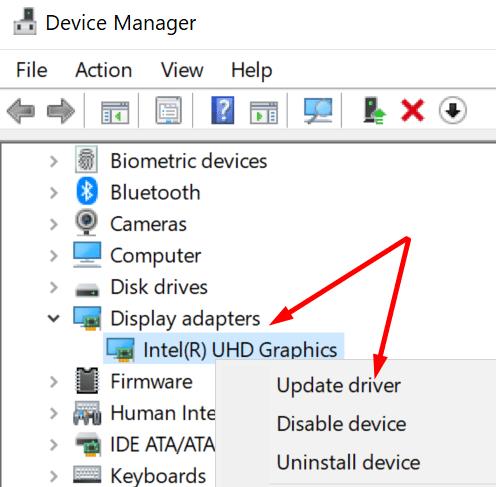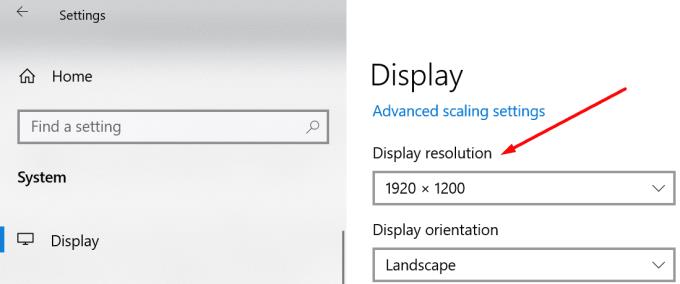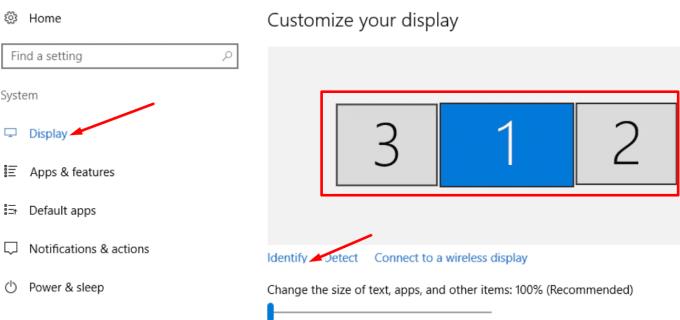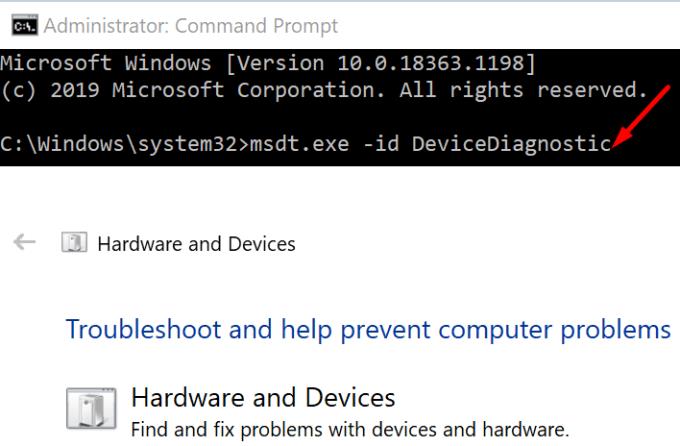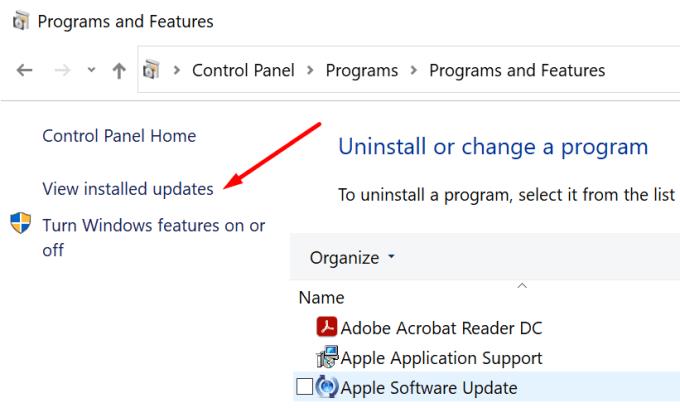Ako koristite postavku s dva ili više monitora , spremanje postavki zaslona možda neće uvijek funkcionirati. Čini se da se ovaj problem često javlja nakon ažuriranja sustava Windows 10.
Poruka o pogrešci koja se pojavljuje na ekranu glasi: “Postavke zaslona nisu se mogle spremiti. Pokušajte s drugom kombinacijom postavki zaslona“.
Windows 10 nije mogao spremiti postavke zaslona
Isključite monitore i nadogradite svoje upravljačke programe
Počnimo s nekim zdravorazumskim rješenjima. Odspojite i ponovno spojite kabel za napajanje vaših monitora. A zatim ponovno pokrenite računalo. Čini se da Windows Plug and Play ponekad ne prepoznaje vaš monitor jer zaboravlja svoje trenutne postavke.
Zatim provjerite da upravljački programi zaslona nisu zastarjeli ili oštećeni. Najbrži način za to je ažuriranje upravljačkih programa ili njihova ponovna instalacija. Počnite s prvom opcijom. Ali ako se problem nastavi, samo naprijed deinstalirajte i ponovno instalirajte svoje upravljačke programe.
Pokrenite Upravitelj uređaja i proširite upravljačke programe zaslona.
Desnom tipkom miša kliknite svoj upravljački program i odaberite Ažuriraj upravljački program .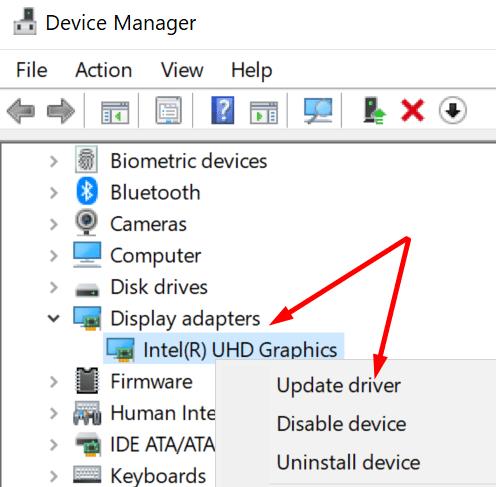
Ponovno pokrenite računalo i provjerite postoji li pogreška. Ako jest, odaberite Deinstaliraj uređaj .
Ponovno pokrenite svoj stroj. Vaše računalo će automatski instalirati najnovije upravljačke programe.
Promijenite razlučivost monitora
Korištenje druge rezolucije monitora može biti ključ za rješavanje ovog problema.
Kliknite na glavni zaslon.
Idite na Postavke → Sustav → Zaslon .
Pomaknite se prema dolje do Razlučivost zaslona i igrajte se s dostupnim opcijama. Smanjite razlučivost na sekundarnim monitorima.
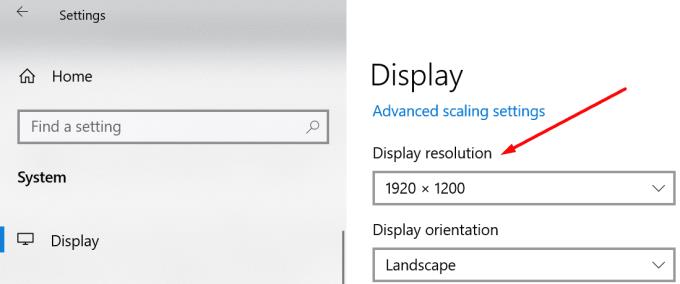
Isprobajte različite rezolucije i provjerite je li vam ovo rješenje uspjelo.
Promijenite redoslijed monitora
Iznenađujuće, neki korisnici uspjeli su riješiti ovaj problem promjenom redoslijeda svojih monitora.
Idite na Postavke → Sustav → Zaslon i pritisnite gumb Identificiraj . Zatim promijenite redoslijed prikaza.
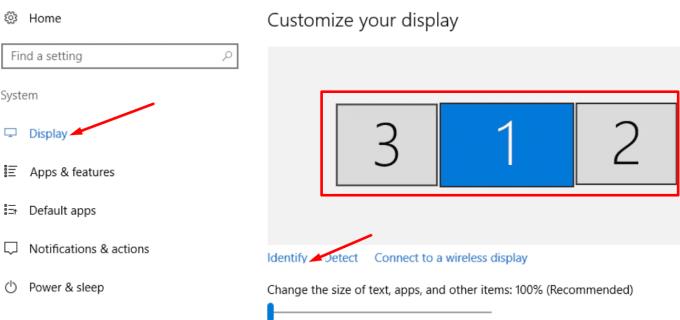
Ako koristite drugi program za upravljanje zaslonom, kao što je NVIDIA Control Panel, tamo možete promijeniti redoslijed monitora.
Pokrenite alat za rješavanje problema s hardverom i uređajima
Upišite cmd u traku za pretraživanje sustava Windows i desnom tipkom miša kliknite naredbeni redak da biste pokrenuli alat s administratorskim pravima.
Pokrenite naredbu msdt.exe -id DeviceDiagnostic .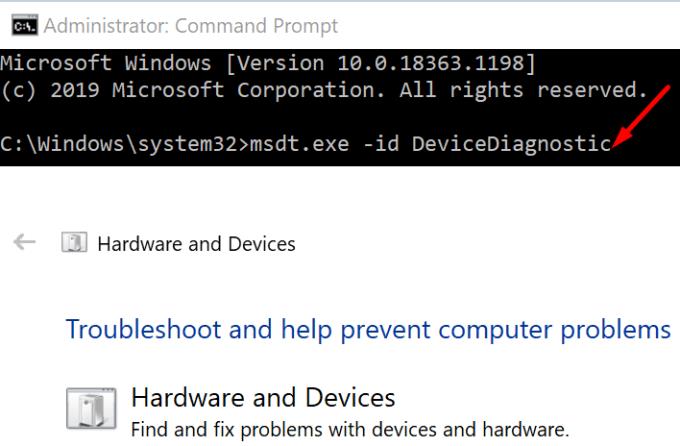
Kliknite na alat za rješavanje problema s hardverom i uređajima . Pokrenite alat.
Ponovno pokrenite računalo i provjerite postoji li pogreška.
Deinstalirajte najnovije ažuriranje
Ako vam je korištenje više monitora ključno, deinstalirajte najnovija ažuriranja OS-a. Mnogi korisnici primijetili su da se njihove postavke zaslona nisu uspjele spremiti nakon ažuriranja sustava Windows.
Pokrenite Upravljačku ploču i idite na Programi .
Zatim kliknite Pregled instaliranih ažuriranja .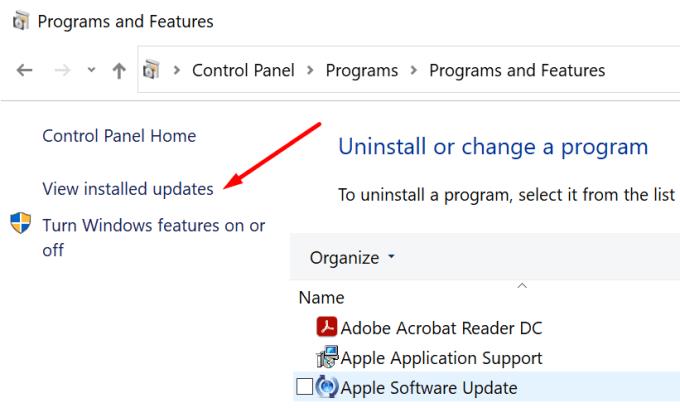
Odaberite i uklonite ažuriranja koja ste nedavno instalirali na vašem računalu.
Nadamo se da vam je ovaj vodič pomogao riješiti problem s zaslonom.